Magpasok ng data na may bearings at distansya sa Microstation
Nakukuha ko ang sumusunod na tanong:
Hi Pagbati, Gusto kong malaman kung paano gumuhit ng isang polygon mula sa mga direksyon at distansya sa MicroStation, at kung maaari mong gamitin ang Excel Sheet na iyong ibinigay para sa AutoCad
Well, sa isang naunang post namin ipinaliwanag kung paano ito gawin sa AutoCAD at isang talahanayan ng Excel na pinapadali nito na maipasok sa Excel at kinopya lamang sa AutoCAD.
Sa kaso ng Microstation, ang kaso ay iba. Sa kasong ito ay ipapaliwanag ko kung paano pumasok sa isang daanan gamit ang mga bearings at distansya;
1. Ang format ng mga unit ng angular
 Sa pamamagitan ng default ay ang mga anggulo ng decimal mula sa silangan, ngunit kung ano ang gusto namin ay upang magpasok ng isang polygon tulad ng ipinapakita sa pagguhit
Sa pamamagitan ng default ay ang mga anggulo ng decimal mula sa silangan, ngunit kung ano ang gusto namin ay upang magpasok ng isang polygon tulad ng ipinapakita sa pagguhit
Upang tukuyin ang angular format na kailangan mong gawin
mga setting / disenyo ng file / coordinate readout
At dito sa seksyong "mga anggulo" itakda ang format na "Bearing", na may mga degree na format, minuto, segundo (DD MM SS). Pagkatapos ay OK lang. Mag-ingat, ito ang mga katangian ng pagguhit, hindi isang pangkalahatang pagsasaayos ng Microstation.
2. Tanggalin ang "save last angle"
Ito ay isang pangkaraniwang pagkakamali, at iyon ay kung ito ay hindi naka-configure upang lumikha ng isang linya, ang sistema ay isinasaalang-alang ang huling linya na batayan anggulo, bilang kung kami ay upang gumana para deflections at kailangang ma-reset Right bawat seksyon line .
Upang maiwasan ang problema, kapag pinapagana ang command line, kailangan mong alisin ang opsyong "I-rotate ang AccuDraw sa mga segment" na lumilitaw sa sumusunod na graph.

3. Pag-activate ng AccuDraw
Sa sandaling ito ay nagsisimula upang ipasok linya, upang ilagay ang unang punto sa "Lugar ng smart mga linya" panel ay lilitaw upang i-activate ang panel "AccuDraw" ang "Magpalipat-lipat sa AccuDraw" na button ay pipi, kung hindi  Available ang pagiging aktibo sa pamamagitan ng pag-right-click sa zone na iyon at pagpili ng isang opsyon upang ipakita ito.
Available ang pagiging aktibo sa pamamagitan ng pag-right-click sa zone na iyon at pagpili ng isang opsyon upang ipakita ito.
Tulad ng iyong nakikita, may lumilitaw na panel upang pumasok sa distansya at anggulo sa "Bearing" na format.  Kapag ipinasok ang data ay dapat na ipinasok, at iba pa hanggang sa ang polygon ay nakumpleto.
Kapag ipinasok ang data ay dapat na ipinasok, at iba pa hanggang sa ang polygon ay nakumpleto.
3. Lumipat sa pagitan ng Parihabang at Polar
Upang baguhin sa pagitan ng pagpipiliang ito at ng isa sa mga coordinate ng XY, ginagamit ang mga shortcut na titik:
Nangangahulugan ito na kapag na-activate ang AccuDraw, ang asul na zone ay na-click at ang alinman sa mga pindutan na "X" o "Y" ay pinindot, agad na binabago ang panel upang makapasok sa mga coordinate.
 Upang lumipat sa form ng distansya, anggulo ang alinman sa "A" o "D" key ay pinindot.
Upang lumipat sa form ng distansya, anggulo ang alinman sa "A" o "D" key ay pinindot.
4. Sa Excel?
Hindi sa tingin ko ito ay mahirap na, dapat mo lamang gumawa ng isang talahanayan sa Excel na nagpalit ng isang kahon ng mga bearings at distansya sa xy coordinates, pagkatapos ay i-import ito sa Microstation bilang isang txt file ... sa susunod na post ay gagawin namin ito.





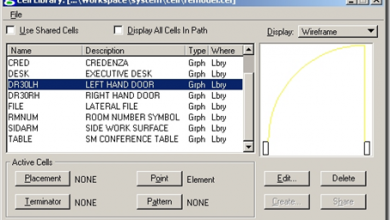
Salamat Geofumadas, sa paliwanag na ito nakakatulong ito sa akin sa aking trabaho, ikaw ang pinakamahusay at nais kong ang pahina na ito ay palaging ma-update nang maayos ...... salamat